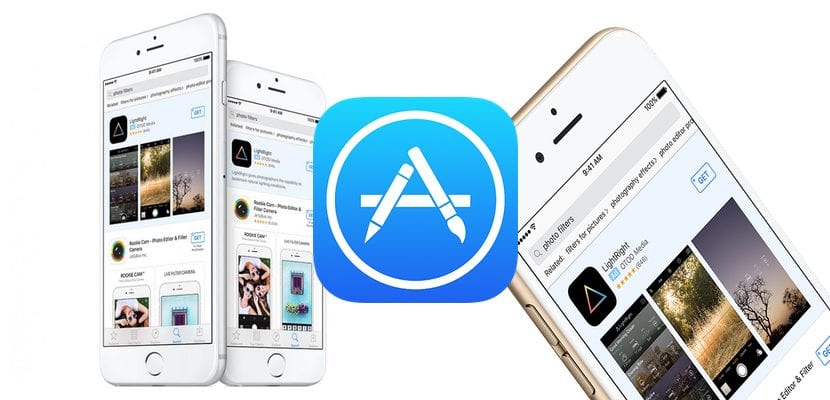
Κάθε χρήστης έχει μια διαφορετική μέθοδο για να ακολουθήσει τις εφαρμογές που τους ενδιαφέρουν περισσότερο ανά πάσα στιγμή, αλλά η τιμή που προσφέρουν εκείνη τη στιγμή δεν τις καθιστά κατάλληλες για την τσέπη μας. Ορισμένοι χρήστες δημιουργούν λίστες στην εφαρμογή Notes και κατά καιρούς ελέγχουν στο App Store για να δουν αν η τιμή τους έχει αλλάξει, είναι σε πώληση ή έχουν μειώσει την τιμή τους. Άλλοι, όπως συμβαίνει στην περίπτωσή μου, συνήθως χρησιμοποιούμε τη λίστα επιθυμιών, μια επιλογή που ήρθε στο App Store με iOS 7. Η λίστα επιθυμιών είναι μια λίστα όπου μπορούμε να προσθέσουμε όλες τις εφαρμογές, τα παιχνίδια ή τα τραγούδια που μας ενδιαφέρει να αγοράσουμε, αλλά για οποιονδήποτε λόγο, δεν μας ενδιαφέρει να το κάνουμε εκείνη τη στιγμή για οποιονδήποτε λόγο (τιμή, μέγεθος, σκοπό…)
Η λίστα επιθυμιών μας επιτρέπει να προσθέτουμε μόνο εφαρμογές, παιχνίδια ή τραγούδια που είναι διαθέσιμα μέσω μιας αγοράς, χωρίς να μπορούμε να προσθέσουμε δωρεάν εφαρμογές, παιχνίδια ή τραγούδια, περιορίζοντας έτσι την πραγματική τους χρησιμότητα για πολλούς χρήστες. Χάρη στο συγχρονισμό iCloud, μπορούμε να αποκτήσουμε πρόσβαση στη λίστα επιθυμιών μας από τον υπολογιστή, το iPhone, το iPad ή το iPod touch, η οποία μας προσφέρει τεράστια ευελιξία όταν πρόκειται πάντα να έχουμε τον κατάλογο και να ελέγξουμε γρήγορα αν έχουν μειωθεί η τιμή, για παράδειγμα.
Το κύριο πρόβλημα με αυτήν τη λειτουργία είναι ότι δεν μπορεί να μας ειδοποιήσει ανά πάσα στιγμή εάν η εφαρμογή, το παιχνίδι ή το τραγούδι που έχουμε συμπεριλάβει σε αυτό, έχει υποστεί διακύμανση στην τιμή του, γεγονός που καθιστά αυτήν τη λειτουργία άχρηστη για πολλούς χρήστες. Ας ελπίσουμε ότι η Apple θυμάται ποτέ αυτήν τη λειτουργία και προσθέτει ένα σύστημα ειδοποιήσεων που μας επιτρέπει να ενημερώνουμε ανά πάσα στιγμή για τις αλλαγές που υποβάλλονται.
Αποκτήστε πρόσβαση στη λίστα επιθυμιών σας από iPhone, iPad ή iPod touch
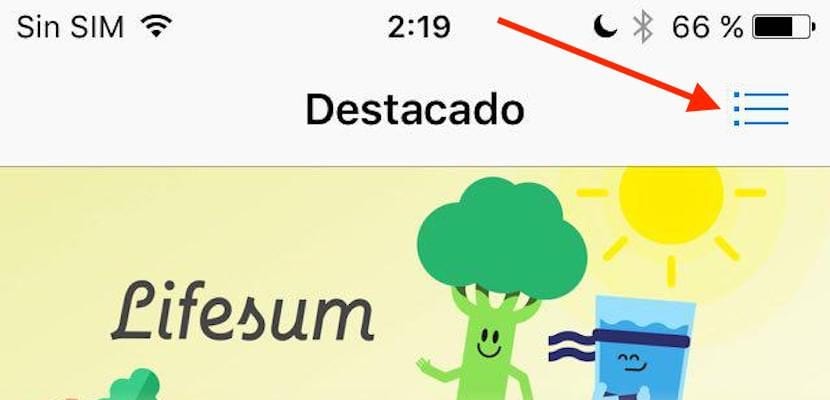
Η πρόσβαση στη λίστα επιθυμιών είναι μια πολύ απλή διαδικασία και δύσκολα θα κάνει κλικ. Πρώτα απ 'όλα, πρέπει να έχουμε πρόσβαση στο εικονίδιο του App Store. Μόλις ανοίξουμε το App Store πηγαίνουμε στην επάνω δεξιά γωνία της οθόνης και κάντε κλικ στις 3 οριζόντιες γραμμές που εμφανίζονται. Στη συνέχεια, θα εμφανιστούν όλες οι εφαρμογές που έχουμε συμπεριλάβει στη λίστα επιθυμιών μας, όπου μπορούμε να τις αγοράσουμε ή να τις εξαλείψουμε.
Προσθέστε αντικείμενα στη λίστα επιθυμιών
Όπως ανέφερα παραπάνω, για να προσθέσω μια εφαρμογή στη λίστα επιθυμιών, αυτό πρέπει να πληρωθεί. Μόλις βρεθούμε στην εφαρμογή που θέλουμε να προσθέσουμε, πρέπει να μεταβούμε στη λειτουργία κοινής χρήσης, που βρίσκεται στο επάνω δεξί μέρος της οθόνης και να επιλέξετε Προσθήκη στη λίστα επιθυμιών.
Διαγραφή αντικειμένων στη λίστα επιθυμιών
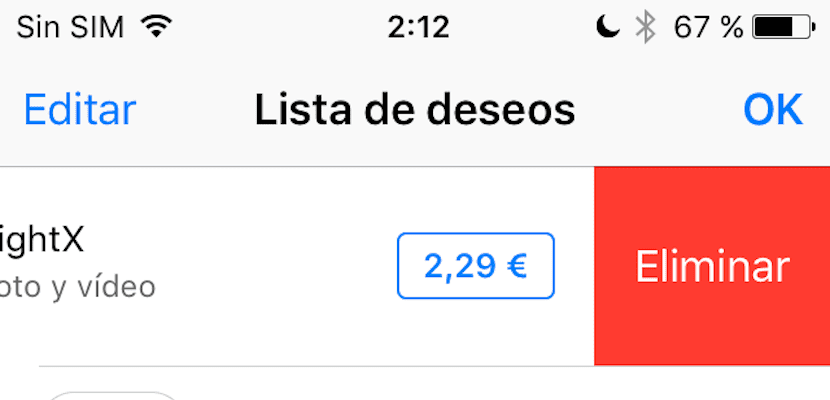
Για να αφαιρέσουμε οποιαδήποτε εφαρμογή από τη λίστα επιθυμιών, απλώς πρέπει να έχουμε πρόσβαση σε αυτήν και σύρετε αριστερά πάνω της εφαρμογής για αργότερα κάντε κλικ στην επιλογή Διαγραφή.
Αγορά αντικειμένων στη λίστα επιθυμιών

Εάν θέλουμε να αγοράσουμε οποιαδήποτε εφαρμογή από τη λίστα επιθυμιών, πρέπει απλώς να κάνουμε κλικ στην τιμή της εφαρμογής έτσι ώστε να εμφανιστεί η επιλογή Αγορά και πάλι να κάνουμε κλικ σε αυτήν την επιλογή. Οπως μπορούμε να δούμε η διαδικασία για την αγορά είναι η ίδια όπως και με οποιαδήποτε άλλη εφαρμογή.
Αποκτήστε πρόσβαση στη λίστα επιθυμιών από Mac ή PC
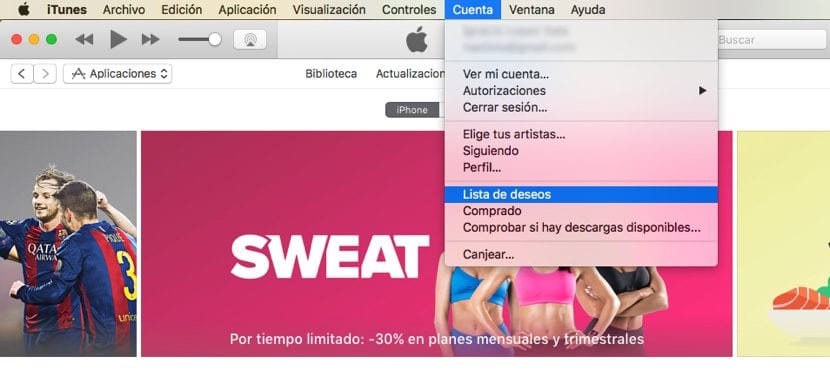
Για να προσπαθήσουμε να προσφέρουμε μεγαλύτερο έλεγχο στον αριθμό των παιχνιδιών, των εφαρμογών και των τραγουδιών που έχουμε αποθηκεύσει στη λίστα επιθυμιών, η Apple μας προσφέρει τη δυνατότητα πρόσβασης στη λίστα επιθυμιών από τον υπολογιστή ή το Mac μας μέσω του iTunes. Για να το κάνουμε αυτό, πρέπει απλώς να πάμε στο μενού Λογαριασμός και να κάνουμε κλικ στη Λίστα Επιθυμιών. Παρακάτω θα εμφανιστούν όλες οι εφαρμογές που έχουμε προσθέσει από τότε που ξεκινήσαμε να τη χρησιμοποιούμε, προσφέροντάς μας τη δυνατότητα αγοράς ή αφαίρεσης οποιουδήποτε από αυτά.
Προσθέστε εφαρμογή, παιχνίδι ή τραγούδι στη λίστα επιθυμιών από Mac ή PC
Ο συγχρονισμός μεταξύ συσκευών μας επιτρέπει να προσθέσουμε ή να αφαιρέσουμε στοιχεία από τη λίστα επιθυμιών από οποιαδήποτε συσκευή που σχετίζεται με τον ίδιο λογαριασμό, έτσι ώστε από τον υπολογιστή ή τον Mac μας να μπορούμε επίσης να προσθέτουμε εφαρμογές σε αυτήν τη λίστα. Για αυτό, απλά πρέπει κάντε κλικ στο βέλος δίπλα στην τιμή του και επιλέξτε Προσθήκη στη λίστα επιθυμιών.

Όπως λέτε, εάν δεν σας ειδοποιεί όταν η τιμή πέσει, δεν έχει νόημα, γι 'αυτό χρησιμοποιώ appshopper ότι για αυτό αν λειτουργεί, μπορείτε επίσης να προσθέσετε μια εφαρμογή για mac.